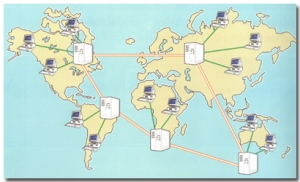ส่วนประกอบคอมพิวเตอร์
วันพุธที่ 7 กันยายน พ.ศ. 2559
ซอฟต์แวร์
การใช้งานอินเตอร์เน็ตอย่างปลอดภัย
การใช้งานอินเตอร์เน็ตอย่างปลอดภัย
ON 03:16
การใช้งานอินเตอร์เน็ตอย่างปลอดภัย
หลักการใช้อินเทอร์เน็ตอย่างปลอดภัย
ในปัจจุบันมีผู้ใช้บริการ บนระบบเครือข่ายอินเทอร์เน็ต ได้เพิ่มมากขึ้นเรื่อยๆทั่วโลก เพราะเป็นช่องทางที่สามารถติดต่อสื่อสาร แลกเปลี่ยนข้อมูลกันได้อย่างรวดเร็ว รวมถึงธุรกิจและพาณิชย์ในด้านต่างๆ ช่วยในเรื่องการลดระยะเวลาและต้นทุนในการติดต่อสื่อสาร แต่อย่างไรก็ตามผู้ใช้โดยทั่วไป ยังไม่เห็นความสำคัญ ของการใช้งานอินเทอร์เน็ตที่ปลอดภัยเท่าที่ควร เนื่องจากยังขาดความรู้ในการใช้งานและวิธีป้องกัน หรืออาจคิดว่าคงไม่มีปัญหาอะไรมาก ในการใช้งาน แต่เมื่อเกิดปัญหาขึ้นกับตัวเองแล้ว ก็ทำให้ตนเองเดือดร้อน เราสามารถป้องกันปัญหาเหล่านี้ได้ ดังนี้
1 ไม่ควรเปิดเผยข้อมูลส่วนตัว
2 ไม่ส่งหลักฐานส่วนตัวของตนเองและคนในครอบครัวให้ผู้อื่น เช่น สำเนาบัตรประชาชน เอกสารต่างๆ รวมถึงรหัสบัตรต่างๆ เช่น เอทีเอ็ม บัตรเครดิต ฯลฯ
3 ไม่ควรโอนเงินให้ใครอย่างเด็ดขาด นอกจากจะเป็นญาติสนิทที่เชื่อใจได้จริงๆ
4 ไม่ออกไปพบเพื่อนที่รู้จักทางอินเทอร์เน็ต เว้นเสียแต่ว่าได้รับอนุญาตจากพ่อแม่ผู้ปกครอง และควรมีผู้ใหญ่หรือเพื่อนไปด้วยหลายๆ คน เพื่อป้องกันการลักพาตัว หรือการกระทำมิดีมิร้ายต่างๆ
5 ระมัดระวังการซื้อสินค้าทางอินเทอร์เน็ต รวมถึงคำโฆษณาชวนเชื่ออื่นๆ เด็กต้องปรึกษาพ่อแม่ผู้ปกครอง โดยต้องใช้วิจารณญาณ พิจารณาความน่าเชื่อถือของผู้ขาย
6 สอนให้เด็กบอกพ่อแม่ผู้ปกครองหรือคุณครู ถ้าถูกกลั่นแกล้งทางอินเทอร์เน็ต (Internet Bullying)
7 ไม่เผลอบันทึกยูสเซอร์เนมและพาสเวิร์ดขณะใช้เครื่องคอมพิวเตอร์สาธารณะ
อย่าบันทึก!ชื่อผู้ใช้และพาสเวิร์ดของคุณบนเครื่องคอมพิวเตอร์นี้” อย่างเด็ดขาด เพราะผู้ที่มาใช้เครื่องต่อจากคุณ สามารถล็อคอินเข้าไป จากชื่อของคุณที่ถูกบันทึกไว้ แล้วสวมรอยเป็นคุณ หรือแม้แต่โอนเงินในบัญชีของคุณจ่ายค่าสินค้าและบริการต่างๆ ที่เขาต้องการ ผลก็คือคุณอาจหมดตัวและล้มละลายได้
8 ไม่ควรบันทึกภาพวิดีโอ หรือเสียงที่ไมเหมาะสมบนคอมพิวเตอร์ หรือบนมือถือ
เพราะภาพ เสียง หรือวีดีโอนั้นๆ รั่วไหลได้ เช่นจากการแคร็ก ข้อมูล หรือถูกดาวน์โหลดผ่านโปรแกรม เพียร์ ทู เพียร์ (P2P) และถึงแม้ว่าคุณจะลบไฟล์นั้นออกไปจากเครื่องแล้ว ส่วนใดส่วนหนึ่งของไฟล์ยังตกค้างอยู่ แล้วอาจถูกกู้กลับขึ้นมาได้ โดยช่างคอม ช่างมือถือ
9 จัดการกับ Junk Mail จังค์ เมล์ หรือ อีเมล์ขยะ
ปกติ การใช้อีเมล์จะมีกล่องจดหมายส่วนตัว หรือ Inbox กับ กล่องจดหมายขยะ Junk mail box หรือ Bulk Mail เพื่อแยกแยะประเภทของอีเมล์ เราจึงต้องทำความเข้าใจ และเรียนรู้ที่จะคัดกรองจดหมายอิเล็กทรอนิกส์ด้วยตัวเอง เพื่อกันไม่ให้มาปะปนกับจดหมายดีๆ ซึ่งเราอาจเผลอไปเปิดอ่าน แล้วถูกสปายแวร์ แอดแวร์เกาะติดอยู่บนเครื่อง หรือแม้แต่ถูกไวรัสคอมพิวเตอร์เล่นงาน
10 จัดการกับแอดแวร์ สปายแวร์
จัดการกับสปายแวร์แอดแวร์ที่ลักลอบเข้ามาสอดส่องพฤติกรรมการใช้เน็ตของคุณ ด้วยการซื้อโปรแกรมหรือไปดาวน์โหลดฟรีโปรแกรมมาดักจับและขจัดเจ้าแอดแวร์ สปายแวร์ออกไปจากเครื่องของคุณ ซึ่งสามารถดาวน์โหลดโปรแกรมฟรีได้ที่
แต่แค่มีโปรแกรมไว้ในเครื่องยังไม่พอ คุณต้องหมั่นอัพเดทโปรแกรมออนไลน์และสแกนเครื่องของคุณบ่อยๆด้วย เพื่อให้เครื่องของคุณปลอดสปาย ข้อมูลของคุณก็ปลอดภัย
* โปรแกรมล้าง แอดแวร์ และ สปายแวร์ จะใช้โปรแกรมตัวเดียวกัน ซึ่งบางครั้งเขาอาจตั้งชื่อโดยใช้แค่เพียงว่า โปรแกรมล้าง แอดแวร์ แต่อันที่จริง มันลบทิ้งทั้ง แอดแวร์ และสปายแวร์พร้อมๆ กัน เพราะเจ้าสองตัวนี้ มันคล้ายๆ กัน
11 จัดการกับไวรัสคอมพิวเตอร์
คอมพิวเตอร์ทุกเครื่องจำเป็นต้องมีโปรแกรมสแกนดักจับและฆ่าไวรัส ซึ่งอันนี้ควรจะดำเนินการทันทีเมื่อซื้อเครื่องคอม เนื่องจากไวรัสพัฒนาเร็วมาก มีไวรัสพันธุ์ใหม่เกิดขึ้นทุกวัน แม้จะติดตั้งโปรแกรมฆ่าไวรัสไว้แล้ว ถ้าไม่ทำการอัพเดทโปรแกรมทางอินเทอร์เน็ต เวลาที่มีไวรัสตัวใหม่ๆ แอบเข้ามากับอินเทอร์เน็ต เครื่องคุณก็อาจจะโดนทำลายได้
12 ใช้ Adult Content Filter ในโปรแกรม P2P
สำหรับผู้ชื่นชอบการดาวน์โหลดผ่านโปรแกรมแชร์ข้อมูล P2P ให้ระวังข้อมูลสำคัญ ไฟล์ภาพ วีดีโอส่วนตัว หรืออะไรที่ไม่ต้องการจะเปิดเผยสู่สาธารณะชน ควรบันทึกลงซีดี ดีวีดี หรือเทปไว้ อย่าเก็บไว้บนเครื่องคอมพิวเตอร์ เพราะคุณอาจถูกเจาะเอาข้อมูลเหล่านี้ไปได้
13 กรองเว็บไม่เหมาะสมด้วย Content Advisor ในอินเทอร์เน็ต เอ็กซ์พลอเรอ
ในโปรแกรมเว็บ บราวเซอร์ อย่าง อินเทอร์เน็ต เอ็กซ์พลอเรอ ก็มีการตั้งค่า คอนเทนท์ แอดไวเซอร์ หรือฟังก์ชั่น การกรองเนื้อหาที่ไม่เหมาะสมสำหรับเด็ก ซึ่งจะทำให้เด็กไม่สามารถเปิดเข้าไปในเว็บไซท์ที่มีภาพและเนื้อหา โป๊ เปลือย ภาษาหยาบคาย รุนแรงได้ และยังมีการตั้งพาสเวิร์ด หรือรหัส สำหรับผู้ปกครอง เพื่อกันเด็กเข้าไปแก้ไขการตั้งค่าของคุณ ซึ่งคุณสามารถเข้าไปปลดล็อกได้ทุกเมื่อ ถ้าคุณจำเป็นต้องเข้าเว็บไซท์บางเว็บไซท์
ที่มา
ในปัจจุบันมีผู้ใช้บริการ บนระบบเครือข่ายอินเทอร์เน็ต ได้เพิ่มมากขึ้นเรื่อยๆทั่วโลก เพราะเป็นช่องทางที่สามารถติดต่อสื่อสาร แลกเปลี่ยนข้อมูลกันได้อย่างรวดเร็ว รวมถึงธุรกิจและพาณิชย์ในด้านต่างๆ ช่วยในเรื่องการลดระยะเวลาและต้นทุนในการติดต่อสื่อสาร แต่อย่างไรก็ตามผู้ใช้โดยทั่วไป ยังไม่เห็นความสำคัญ ของการใช้งานอินเทอร์เน็ตที่ปลอดภัยเท่าที่ควร เนื่องจากยังขาดความรู้ในการใช้งานและวิธีป้องกัน หรืออาจคิดว่าคงไม่มีปัญหาอะไรมาก ในการใช้งาน แต่เมื่อเกิดปัญหาขึ้นกับตัวเองแล้ว ก็ทำให้ตนเองเดือดร้อน เราสามารถป้องกันปัญหาเหล่านี้ได้ ดังนี้
1 ไม่ควรเปิดเผยข้อมูลส่วนตัว
2 ไม่ส่งหลักฐานส่วนตัวของตนเองและคนในครอบครัวให้ผู้อื่น เช่น สำเนาบัตรประชาชน เอกสารต่างๆ รวมถึงรหัสบัตรต่างๆ เช่น เอทีเอ็ม บัตรเครดิต ฯลฯ
3 ไม่ควรโอนเงินให้ใครอย่างเด็ดขาด นอกจากจะเป็นญาติสนิทที่เชื่อใจได้จริงๆ
4 ไม่ออกไปพบเพื่อนที่รู้จักทางอินเทอร์เน็ต เว้นเสียแต่ว่าได้รับอนุญาตจากพ่อแม่ผู้ปกครอง และควรมีผู้ใหญ่หรือเพื่อนไปด้วยหลายๆ คน เพื่อป้องกันการลักพาตัว หรือการกระทำมิดีมิร้ายต่างๆ
5 ระมัดระวังการซื้อสินค้าทางอินเทอร์เน็ต รวมถึงคำโฆษณาชวนเชื่ออื่นๆ เด็กต้องปรึกษาพ่อแม่ผู้ปกครอง โดยต้องใช้วิจารณญาณ พิจารณาความน่าเชื่อถือของผู้ขาย
6 สอนให้เด็กบอกพ่อแม่ผู้ปกครองหรือคุณครู ถ้าถูกกลั่นแกล้งทางอินเทอร์เน็ต (Internet Bullying)
7 ไม่เผลอบันทึกยูสเซอร์เนมและพาสเวิร์ดขณะใช้เครื่องคอมพิวเตอร์สาธารณะ
อย่าบันทึก!ชื่อผู้ใช้และพาสเวิร์ดของคุณบนเครื่องคอมพิวเตอร์นี้” อย่างเด็ดขาด เพราะผู้ที่มาใช้เครื่องต่อจากคุณ สามารถล็อคอินเข้าไป จากชื่อของคุณที่ถูกบันทึกไว้ แล้วสวมรอยเป็นคุณ หรือแม้แต่โอนเงินในบัญชีของคุณจ่ายค่าสินค้าและบริการต่างๆ ที่เขาต้องการ ผลก็คือคุณอาจหมดตัวและล้มละลายได้
8 ไม่ควรบันทึกภาพวิดีโอ หรือเสียงที่ไมเหมาะสมบนคอมพิวเตอร์ หรือบนมือถือ
เพราะภาพ เสียง หรือวีดีโอนั้นๆ รั่วไหลได้ เช่นจากการแคร็ก ข้อมูล หรือถูกดาวน์โหลดผ่านโปรแกรม เพียร์ ทู เพียร์ (P2P) และถึงแม้ว่าคุณจะลบไฟล์นั้นออกไปจากเครื่องแล้ว ส่วนใดส่วนหนึ่งของไฟล์ยังตกค้างอยู่ แล้วอาจถูกกู้กลับขึ้นมาได้ โดยช่างคอม ช่างมือถือ
9 จัดการกับ Junk Mail จังค์ เมล์ หรือ อีเมล์ขยะ
ปกติ การใช้อีเมล์จะมีกล่องจดหมายส่วนตัว หรือ Inbox กับ กล่องจดหมายขยะ Junk mail box หรือ Bulk Mail เพื่อแยกแยะประเภทของอีเมล์ เราจึงต้องทำความเข้าใจ และเรียนรู้ที่จะคัดกรองจดหมายอิเล็กทรอนิกส์ด้วยตัวเอง เพื่อกันไม่ให้มาปะปนกับจดหมายดีๆ ซึ่งเราอาจเผลอไปเปิดอ่าน แล้วถูกสปายแวร์ แอดแวร์เกาะติดอยู่บนเครื่อง หรือแม้แต่ถูกไวรัสคอมพิวเตอร์เล่นงาน
10 จัดการกับแอดแวร์ สปายแวร์
จัดการกับสปายแวร์แอดแวร์ที่ลักลอบเข้ามาสอดส่องพฤติกรรมการใช้เน็ตของคุณ ด้วยการซื้อโปรแกรมหรือไปดาวน์โหลดฟรีโปรแกรมมาดักจับและขจัดเจ้าแอดแวร์ สปายแวร์ออกไปจากเครื่องของคุณ ซึ่งสามารถดาวน์โหลดโปรแกรมฟรีได้ที่
แต่แค่มีโปรแกรมไว้ในเครื่องยังไม่พอ คุณต้องหมั่นอัพเดทโปรแกรมออนไลน์และสแกนเครื่องของคุณบ่อยๆด้วย เพื่อให้เครื่องของคุณปลอดสปาย ข้อมูลของคุณก็ปลอดภัย
* โปรแกรมล้าง แอดแวร์ และ สปายแวร์ จะใช้โปรแกรมตัวเดียวกัน ซึ่งบางครั้งเขาอาจตั้งชื่อโดยใช้แค่เพียงว่า โปรแกรมล้าง แอดแวร์ แต่อันที่จริง มันลบทิ้งทั้ง แอดแวร์ และสปายแวร์พร้อมๆ กัน เพราะเจ้าสองตัวนี้ มันคล้ายๆ กัน
11 จัดการกับไวรัสคอมพิวเตอร์
คอมพิวเตอร์ทุกเครื่องจำเป็นต้องมีโปรแกรมสแกนดักจับและฆ่าไวรัส ซึ่งอันนี้ควรจะดำเนินการทันทีเมื่อซื้อเครื่องคอม เนื่องจากไวรัสพัฒนาเร็วมาก มีไวรัสพันธุ์ใหม่เกิดขึ้นทุกวัน แม้จะติดตั้งโปรแกรมฆ่าไวรัสไว้แล้ว ถ้าไม่ทำการอัพเดทโปรแกรมทางอินเทอร์เน็ต เวลาที่มีไวรัสตัวใหม่ๆ แอบเข้ามากับอินเทอร์เน็ต เครื่องคุณก็อาจจะโดนทำลายได้
12 ใช้ Adult Content Filter ในโปรแกรม P2P
สำหรับผู้ชื่นชอบการดาวน์โหลดผ่านโปรแกรมแชร์ข้อมูล P2P ให้ระวังข้อมูลสำคัญ ไฟล์ภาพ วีดีโอส่วนตัว หรืออะไรที่ไม่ต้องการจะเปิดเผยสู่สาธารณะชน ควรบันทึกลงซีดี ดีวีดี หรือเทปไว้ อย่าเก็บไว้บนเครื่องคอมพิวเตอร์ เพราะคุณอาจถูกเจาะเอาข้อมูลเหล่านี้ไปได้
13 กรองเว็บไม่เหมาะสมด้วย Content Advisor ในอินเทอร์เน็ต เอ็กซ์พลอเรอ
ในโปรแกรมเว็บ บราวเซอร์ อย่าง อินเทอร์เน็ต เอ็กซ์พลอเรอ ก็มีการตั้งค่า คอนเทนท์ แอดไวเซอร์ หรือฟังก์ชั่น การกรองเนื้อหาที่ไม่เหมาะสมสำหรับเด็ก ซึ่งจะทำให้เด็กไม่สามารถเปิดเข้าไปในเว็บไซท์ที่มีภาพและเนื้อหา โป๊ เปลือย ภาษาหยาบคาย รุนแรงได้ และยังมีการตั้งพาสเวิร์ด หรือรหัส สำหรับผู้ปกครอง เพื่อกันเด็กเข้าไปแก้ไขการตั้งค่าของคุณ ซึ่งคุณสามารถเข้าไปปลดล็อกได้ทุกเมื่อ ถ้าคุณจำเป็นต้องเข้าเว็บไซท์บางเว็บไซท์
ที่มา

มารยาท ระเบียบ และข้อบังคับในการใช้อินเทอร์เน็ต
มารยาท ระเบียบ และข้อบังคับในการใช้อินเทอร์เน็ต
บัญญัติ 10 ประการ ของการใช้อินเทอร์เน็ต
จากปัญหาการล่อลวงที่เกิดจากการเล่นอินเทอร์เน็ตที่นับวันยิ่งมีมากขึ้น ทำให้หน่วยงานที่รับผิดชอบได้พยายามหามาตรการป้องกันปัญหาและภัยจากการใช้อินเทอร์เน็ต ซึ่งเกิดจากคนที่ขาดจิตสำนึกที่ดีของสังคม ดังนั้น จึงเป็นหน้าที่ของทุกคนที่จะสร้างจิตสำนึกที่ดีต่อตนเองและสังคมเพื่อหลีกเลี่ยงและรับมือจากความเสี่ยงจากภัยออนไลน์ ทั้งนี้รองศาสตราจารย์ยืน ภู่วรวรรณ ได้กล่าวถึง บัญญัติ 10 ประการซึ่งเป็นจรรยาบรรณที่ผู้ใช้ควรยึดถือไว้เป็นแม่บทของการปฏิบัติ ดังนี้
1. ต้องไม่ใช้คอมพิวเตอร์ทำร้าย หรือละเมิดผู้อื่น
2. ต้องไม่รบกวนการทำงานของผู้อื่น
3. ต้องไม่สอดแนม แก้ไข หรือเปิดดูแฟ้มข้อมูลของผู้อื่น
4. ต้องไม่ใช้คอมพิวเตอร์เพื่อการโจรกรรมข้อมูลข่าวสาร
5. ต้องไม่ใช้คอมพิวเตอร์สร้างหลักฐานที่เป็นเท็จ
6. ต้องไม่คัดลอกโปรแกรมของผู้อื่นที่มีลิขสิทธิ์
7. ต้องไม่ละเมิดการใช้ทรัพยากรคอมพิวเตอร์โดยที่ตนเองไม่มีสิทธิ์
8. ต้องไม่นำเอาผลงานของผู้อื่นมาเป็นของตน
9. ต้องคำนึงถึงสิ่งที่จะเกิดขึ้นกับสังคมที่เกิดจากการกระทำของท่าน
10.ต้องใช้คอมพิวเตอร์โดยเคารพกฎระเบียบ กติกา และมีมารยาท
2. ต้องไม่รบกวนการทำงานของผู้อื่น
3. ต้องไม่สอดแนม แก้ไข หรือเปิดดูแฟ้มข้อมูลของผู้อื่น
4. ต้องไม่ใช้คอมพิวเตอร์เพื่อการโจรกรรมข้อมูลข่าวสาร
5. ต้องไม่ใช้คอมพิวเตอร์สร้างหลักฐานที่เป็นเท็จ
6. ต้องไม่คัดลอกโปรแกรมของผู้อื่นที่มีลิขสิทธิ์
7. ต้องไม่ละเมิดการใช้ทรัพยากรคอมพิวเตอร์โดยที่ตนเองไม่มีสิทธิ์
8. ต้องไม่นำเอาผลงานของผู้อื่นมาเป็นของตน
9. ต้องคำนึงถึงสิ่งที่จะเกิดขึ้นกับสังคมที่เกิดจากการกระทำของท่าน
10.ต้องใช้คอมพิวเตอร์โดยเคารพกฎระเบียบ กติกา และมีมารยาท

การใช้งานโปรแกรมค้นหา
รายการตรวจทางห้องปฏิบัติการทางการแพทย์ของไทย ได้มีการศึกษาและปรับปรุงโดยอ้างอิง
มาตรฐานสากล LOINC โดยรวบรวมเพื่อเป็นข้อมูลบัญชีการตรวจฯ ทั้งหมด ก าหนดเป็นพจนนานุกรมในรูปแบบ
Thai Laboratory List (TLL) คือ บัญชีที่รวบรวมรายการตรวจห้องปฏิบัติทางการแพทย์ของไทย โดย
พัฒนาจาก บัญชีอัตราบริการสาธารณสุขของระบบสวัสดิการรักษาพยาบาลข้าราชการ และรายการตรวจที่มีการ
ปรับปรุงจากส านักงานวิจัยเพื่อการพัฒนาหลักประกันสุขภาพไทย (สวปก.) เครือสถาบันวิจัยระบบสาธารณสุข
(สวรส.) เสนอต่อกรมบัญชีกลาง ปีงบประมาณ พ.ศ. 2556 ที่มีวัตถุประสงค์เพื่อพัฒนารูปแบบวิธีการจ่ายค่า
รักษาพยาบาลให้สะท้อนต้นทุนค่าใช้จ่ายที่เกิดขึ้นจริงในการรักษาพยาบาล ในหมวดค่าบริการโลหิตและ
ส่วนประกอบของโลหิต และค่าตรวจวินิจฉัยทางพยาธิวิทยา
TLL ได้พัฒนาตามมาตรฐานสากลของข้อมูลรายการตรวจทางห้องปฏิบัติการทางการแพทย์ Logical
Observation Identifiers Names and Codes (LOINC) ที่สามารถระบุข้อมูลทางคลินิกของรายการตรวจฯ ได้
อย่างเฉพาะเจาะจง และสามารถน าไปใช้งานและพัฒนาต่อยอดให้ใช้ประโยชน์ในด้านอื่น ๆ ได้ เช่น งานรักษาทาง
คลินิก การดูแลผู้ป่วย การท างานวิจัย รวมไปถึงการแลกเปลี่ยนข้อมูลกันระหว่างหรือภายในหน่วยงาน TLL มีราย
การตรวจฯทั้งหมด 9,181 รายการ แบ่งเป็น 20 กลุ่มรายการตรวจ
คู่มือการใช้TLLนี้ได้แบ่งออกเป็น 2 ส่วนหลักคือขั้นตอนการเข้าเวปไซด์เพื่อค้นรายการ TLL และวิธีค้นหา
รายการตรวจทางห้องปฏิบัติการทางการแพทย์และรหัสมาตรฐานไทย ในหน้าเวปไซด์วิธีค้นหารายการตรวจทาง
ห้องปฏิบัติการทางการแพทย์และรหัสมาตรฐานไทยนั้นประกอบไปด้วย 2 ส่วนคือส่วนเมนูและส่วนโปรแกรมค้นหา
รายการห้องปฏิบัติการทางการแพทย์และรหัสมาตรฐานไทย ในโปรแกรมค้นหานั้นมีฟังก์ชั่นในการค้นหาดังนี้
1. ค้นหารายการตรวจตามกลุ่มรายการตรวจ
2. ค้นหารายการตรวจตามสิ่งส่งตรวจ
3. ค้นหารายการตามตัวอักษรแรกของรายการตรวจ
4. ค้นหารายการแลปที่นิยมตรวจ
การบริการบนอินเทอร์เน็ต
การบริการบนอินเทอร์เน็ต
1. จดหมายอิเลคทรอนิกส์ (Electronic Mail)
จดหมายอิเลคทรอนิกส์หรือที่เรียกกันว่า E-mailเป็นการสื่อสารที่นิยมใช้กันมากเนื่องจากผู้ใช้สามารถติดต่อสื่อสารกับบุคคลที่ต้องการได้รวดเร็ว ภายในระยะเวลาอันสั้น ไม่ว่าจะอยู่ในที่ทำงานเดียวกันหรืออยู่ห่างกันคนละมุมโลกก็ตามนอกจากนี้ยังสิ้นเปลืองค่าใช้จ่ายน้อยมาก
องค์ประกอบของ e-mail address ประกอบด้วย
1. ชื่อผู้ใช้ (User name)
2. ชื่อโดเมน Username@domain_name
การใช้งานอีเมล สามารถแบ่งได้ดังนี้ คือ
1. Corporate e-mail คือ อีเมล ที่หน่วยงานต่างๆสร้างขึ้นให้กับพนักงานหรือบุคลากรในองค์กรนั้น เช่น u47202000@dusit.ac.th คือ e-mail ของนักศึกษาของสถาบันราชภัฏสวนดุสิต เป็นต้น
2. Free e-mail คือ อีเมล ที่สามารถสมัครได้ฟรีตาม web mail ต่างๆ เช่น Hotmail, Yahoo Mail, Thai Mail และ Chaiyo Mail
จดหมายอิเลคทรอนิกส์หรือที่เรียกกันว่า E-mailเป็นการสื่อสารที่นิยมใช้กันมากเนื่องจากผู้ใช้สามารถติดต่อสื่อสารกับบุคคลที่ต้องการได้รวดเร็ว ภายในระยะเวลาอันสั้น ไม่ว่าจะอยู่ในที่ทำงานเดียวกันหรืออยู่ห่างกันคนละมุมโลกก็ตามนอกจากนี้ยังสิ้นเปลืองค่าใช้จ่ายน้อยมาก
องค์ประกอบของ e-mail address ประกอบด้วย
1. ชื่อผู้ใช้ (User name)
2. ชื่อโดเมน Username@domain_name
การใช้งานอีเมล สามารถแบ่งได้ดังนี้ คือ
1. Corporate e-mail คือ อีเมล ที่หน่วยงานต่างๆสร้างขึ้นให้กับพนักงานหรือบุคลากรในองค์กรนั้น เช่น u47202000@dusit.ac.th คือ e-mail ของนักศึกษาของสถาบันราชภัฏสวนดุสิต เป็นต้น
2. Free e-mail คือ อีเมล ที่สามารถสมัครได้ฟรีตาม web mail ต่างๆ เช่น Hotmail, Yahoo Mail, Thai Mail และ Chaiyo Mail
2. การสืบค้นข้อมูลแบบเครือข่ายใยแมงมุม (Wold Wide Web : WWW)
เป็นการสื่อสารที่เติบโตเร็วที่สุดในอินเตอร์เน็ต ด้วยเหตุผลที่สำคัญคือง่ายต่อการใช้งานและสามารถนำเสนอข้อมูลกราฟิกได้ การใช้ World Wide Web เปรียบเสมือนการเข้าไปอ่านหนังสือในห้องสมุดโดยหนังสือที่มีให้อ่านจะสมบูรณ์มากกว่าหนังสือทั่วไป เพราะสามารถฟังเสียงและดูภาพเคลื่อนไหวประกอบได้ นอกจากนี้ยังสามารถโต้ตอบกับผู้อ่านได้ด้วย ลักษณะเด่นอีกประการหนึ่งคือข้อมูลต่าง ๆ จะมีการเชื่อมโยงถึงกันได้ด้วยคุณสมบัติ
ของ HyperText Link
WWW คืออะไร การใช้งานอินเตอร์เน็ตแบบ WWW (World Wide Web) เป็นเครื่องมือในการ
ให้บริการข้อมูลข่าวสารบนอินเตอร์เน็ตที่ใช้ได้ง่าย สามารถชมได้ทั้งภาพนิ่ง เสียง VDO แม้แต่ส่ง Pager หรือจะสั่ง Pizza ก็ได้
เป็นการสื่อสารที่เติบโตเร็วที่สุดในอินเตอร์เน็ต ด้วยเหตุผลที่สำคัญคือง่ายต่อการใช้งานและสามารถนำเสนอข้อมูลกราฟิกได้ การใช้ World Wide Web เปรียบเสมือนการเข้าไปอ่านหนังสือในห้องสมุดโดยหนังสือที่มีให้อ่านจะสมบูรณ์มากกว่าหนังสือทั่วไป เพราะสามารถฟังเสียงและดูภาพเคลื่อนไหวประกอบได้ นอกจากนี้ยังสามารถโต้ตอบกับผู้อ่านได้ด้วย ลักษณะเด่นอีกประการหนึ่งคือข้อมูลต่าง ๆ จะมีการเชื่อมโยงถึงกันได้ด้วยคุณสมบัติ
ของ HyperText Link
WWW คืออะไร การใช้งานอินเตอร์เน็ตแบบ WWW (World Wide Web) เป็นเครื่องมือในการ
ให้บริการข้อมูลข่าวสารบนอินเตอร์เน็ตที่ใช้ได้ง่าย สามารถชมได้ทั้งภาพนิ่ง เสียง VDO แม้แต่ส่ง Pager หรือจะสั่ง Pizza ก็ได้
ในปัจจุบันมีโปรแกรมในลักษณะของ WWW อยู่หลายตัวและหลายเวอร์ชั่นมากมาย แต่ละตัว
จะเหมาะกับเครื่องคอมพิวเตอร์หลากหลายชนิด โปรแกรมที่จะพาผู้ใช้เข้าถึงบริการในลักษณะของ WWW เรียกว่า “บราวเซอร์” (Browser) ตามลักษณะของการใช้บริการดังกล่าวที่ดูเสมือนการเปิด หนังสือดู ไปทีละหน้า เหมือนการใช้ Online Help นั่นเอง
จะเหมาะกับเครื่องคอมพิวเตอร์หลากหลายชนิด โปรแกรมที่จะพาผู้ใช้เข้าถึงบริการในลักษณะของ WWW เรียกว่า “บราวเซอร์” (Browser) ตามลักษณะของการใช้บริการดังกล่าวที่ดูเสมือนการเปิด หนังสือดู ไปทีละหน้า เหมือนการใช้ Online Help นั่นเอง
3. การโอนย้ายข้อมูล (File Transfer Protocol : FTP)
การโอนย้ายข้อมูล หรือที่นิยมเรียกกันว่า FTP เป็นการสื่อสารอีกรูปแบบหนึ่งที่ใช้กันมากพอสมควรในอินเตอร์เน็ต โดยอาจใช้เพื่อการถ่ายโอนข้อมูลรวมถึงโปรแกรมต่าง ๆ ทั้งที่เป็น freeware sharewareจากแหล่ง ข้อมูลทั้งหลายมายังเครื่องคอมพิวเตอร์ส่วนบุคคลที่ใช้งานอยู่ ปัจจุบันมีหน่วยงานหลายแห่งที่กำหนดให้ Serverของตนทำหน้าที่เป็น FTP site เก็บรวบรวมข้อมูลและโปรแกรมต่าง ๆ สำหรับให้บริการ FTP ที่นิยมใช้กันมากได้แก่WS_FTP, CuteFTP
การโอนย้ายข้อมูล หรือที่นิยมเรียกกันว่า FTP เป็นการสื่อสารอีกรูปแบบหนึ่งที่ใช้กันมากพอสมควรในอินเตอร์เน็ต โดยอาจใช้เพื่อการถ่ายโอนข้อมูลรวมถึงโปรแกรมต่าง ๆ ทั้งที่เป็น freeware sharewareจากแหล่ง ข้อมูลทั้งหลายมายังเครื่องคอมพิวเตอร์ส่วนบุคคลที่ใช้งานอยู่ ปัจจุบันมีหน่วยงานหลายแห่งที่กำหนดให้ Serverของตนทำหน้าที่เป็น FTP site เก็บรวบรวมข้อมูลและโปรแกรมต่าง ๆ สำหรับให้บริการ FTP ที่นิยมใช้กันมากได้แก่WS_FTP, CuteFTP
การโอนย้ายไฟล์สามารถแบ่งได้ดังนี้ คือ
1. การดาวน์โหลดไฟล์ (Download File ) การดาวน์โหลดไฟล์ คือ การรับข้อมูลเข้ามายังเครื่อง
คอมพิวเตอร์ของผู้ใช้ ในปัจจุบันมีหลายเว็บไซต์ที่จัดให้มีการดาวน์โหลดโปรแกรมได้ฟรี เช่นhttp://www.download.com
2. การอัพโหลดไฟล์ (Upload File) การอัพโหลดไฟล์คือการนำไฟล์ข้อมูลจากเครื่องของผู้ใช้ไปเก็บไว้ในเครื่องที่ให้บริการ (Server) ผ่านระบบอินเทอร์เน็ต เช่น กรณีที่ทำการสร้างเว็บไซต์ จะมีการอัพโหลดไฟล์ไปเก็บไว้ในเครื่องบริการเว็บไซต์ (Web server ) ที่เราขอใช้บริการพื้นที่ (web server) โปรแกรมที่ช่วยในการอัพโหลดไฟล์เช่น FTP Commander
1. การดาวน์โหลดไฟล์ (Download File ) การดาวน์โหลดไฟล์ คือ การรับข้อมูลเข้ามายังเครื่อง
คอมพิวเตอร์ของผู้ใช้ ในปัจจุบันมีหลายเว็บไซต์ที่จัดให้มีการดาวน์โหลดโปรแกรมได้ฟรี เช่นhttp://www.download.com
2. การอัพโหลดไฟล์ (Upload File) การอัพโหลดไฟล์คือการนำไฟล์ข้อมูลจากเครื่องของผู้ใช้ไปเก็บไว้ในเครื่องที่ให้บริการ (Server) ผ่านระบบอินเทอร์เน็ต เช่น กรณีที่ทำการสร้างเว็บไซต์ จะมีการอัพโหลดไฟล์ไปเก็บไว้ในเครื่องบริการเว็บไซต์ (Web server ) ที่เราขอใช้บริการพื้นที่ (web server) โปรแกรมที่ช่วยในการอัพโหลดไฟล์เช่น FTP Commander
4. การแลกเปลี่ยนข่าวสาร (USENET)
การสื่อสารประเภทนี้มาที่มาจากกระดานประกาศข่าว หรือ Bulletin Board กล่าวคือ ผู้ที่มีความสนใจในเรื่องเดียวกัน จะรวมกลุ่มกันตั้งเป็นกลุ่มข่าวของแต่ละประเภท เมื่อมีข้อมูลใหม่ที่จะเป็น
ประโยชน์ต่อสมาชิกผู้อื่น หรือมีปัญหาหรือคำถามที่ต้องการความช่วยเหลือหรือคำตอบ ผู้นั้นก็จะส่งข้อมูลของตน
เข้าไปติดประกาศไว้ในอินเตอร์เน็ต โดยเครื่องที่ทำหน้าที่ติดประกาศ คือ News Server เมื่อสมาชิกอื่นอ่านพบ ถ้ามีข้อมูลเพิ่มเติมหรือมีบางอย่างไม่ถูกต้อง หรือมีคำตอบที่จะช่วยแก้ปัญหาให้ได้ สมาชิกเหล่านั้นก็จะส่งข้อมูล
ตอบกลับไปติดประกาศไว้เช่นกัน
การสื่อสารประเภทนี้มาที่มาจากกระดานประกาศข่าว หรือ Bulletin Board กล่าวคือ ผู้ที่มีความสนใจในเรื่องเดียวกัน จะรวมกลุ่มกันตั้งเป็นกลุ่มข่าวของแต่ละประเภท เมื่อมีข้อมูลใหม่ที่จะเป็น
ประโยชน์ต่อสมาชิกผู้อื่น หรือมีปัญหาหรือคำถามที่ต้องการความช่วยเหลือหรือคำตอบ ผู้นั้นก็จะส่งข้อมูลของตน
เข้าไปติดประกาศไว้ในอินเตอร์เน็ต โดยเครื่องที่ทำหน้าที่ติดประกาศ คือ News Server เมื่อสมาชิกอื่นอ่านพบ ถ้ามีข้อมูลเพิ่มเติมหรือมีบางอย่างไม่ถูกต้อง หรือมีคำตอบที่จะช่วยแก้ปัญหาให้ได้ สมาชิกเหล่านั้นก็จะส่งข้อมูล
ตอบกลับไปติดประกาศไว้เช่นกัน
5. การเข้าใช้เครื่องระยะไกล (Telnet)
Telnet เป็นการขอเข้าไปใช้เครื่องคอมพิวเตอร์เครื่องอื่น ที่เชื่อมต่อกับอินเตอร์เน็ตจากระยะไกล โดยผู้ใช้ไม่จำเป็นต้องไปนั่งอยู่หน้าเครื่อง เครื่องคอมพิวเตอร์ดังกล่าวนี้อาจอยู่ภายในสถานที่เดียวกับผู้ใช้ หรืออยู่ห่างกันคนละทวีปก็ได้ แต่ทั้งนี้ผู้ใช้ต้องมี account และรหัสผ่านจึงจะสามารถเข้าใช้เครื่องดังกล่าวไดส่วนคำสั่งในการ ทำงานนั้นขึ้นอยู่กับระบบปฏิบัติการของเครื่องที่เข้าไปขอใช้
Telnet เป็นการขอเข้าไปใช้เครื่องคอมพิวเตอร์เครื่องอื่น ที่เชื่อมต่อกับอินเตอร์เน็ตจากระยะไกล โดยผู้ใช้ไม่จำเป็นต้องไปนั่งอยู่หน้าเครื่อง เครื่องคอมพิวเตอร์ดังกล่าวนี้อาจอยู่ภายในสถานที่เดียวกับผู้ใช้ หรืออยู่ห่างกันคนละทวีปก็ได้ แต่ทั้งนี้ผู้ใช้ต้องมี account และรหัสผ่านจึงจะสามารถเข้าใช้เครื่องดังกล่าวไดส่วนคำสั่งในการ ทำงานนั้นขึ้นอยู่กับระบบปฏิบัติการของเครื่องที่เข้าไปขอใช้
6. การสนทนาผ่านเครือข่าย (Talk หรือ Chat)
เป็นการติดต่อสื่อสารแบบ 2 ทาง คือสามารถสื่อสารโต้ต อบกันได้ทันทีเหมือนการใช้โทรศัพท์ ในการสนทนาผ่านเครือข่ายนี้สามารถทำได้ทั้งแบบ Text-based และ Voice-based โดยในระยะแรกจะจำกัด
เฉพาะ Text-based คือใช้วิธีการพิมพ์เป็นข้อความในการสื่อสารโต้ตอบระหว่างกัน โปรแกรมที่นิยมใช้คือ Talk และ IRC (Internet Relay Chat) ต่อมาเมื่อมีการพัฒนามากขึ้นทั้งด้าน Hardware และ Softwareทำให้ปัจจุบัน เราสามารถสทาอสารกันทาง Voice-based ได้ด้วย โปรแกรมที่ใช้ในการสื่อสารประเภทนี้ เช่น NetMeeting ของไมโครซอฟต์ หรือ Inter Phone ของ Vocaltec ฯลฯ
เป็นการติดต่อสื่อสารแบบ 2 ทาง คือสามารถสื่อสารโต้ต อบกันได้ทันทีเหมือนการใช้โทรศัพท์ ในการสนทนาผ่านเครือข่ายนี้สามารถทำได้ทั้งแบบ Text-based และ Voice-based โดยในระยะแรกจะจำกัด
เฉพาะ Text-based คือใช้วิธีการพิมพ์เป็นข้อความในการสื่อสารโต้ตอบระหว่างกัน โปรแกรมที่นิยมใช้คือ Talk และ IRC (Internet Relay Chat) ต่อมาเมื่อมีการพัฒนามากขึ้นทั้งด้าน Hardware และ Softwareทำให้ปัจจุบัน เราสามารถสทาอสารกันทาง Voice-based ได้ด้วย โปรแกรมที่ใช้ในการสื่อสารประเภทนี้ เช่น NetMeeting ของไมโครซอฟต์ หรือ Inter Phone ของ Vocaltec ฯลฯ
ชื่อโดเมน
ชื่อโดเมน
จากวิกิพีเดีย สารานุกรมเสรี
ชื่อโดเมน หรือ โดเมนเนม (อังกฤษ: domain name) หมายถึง ชื่อที่ใช้ระบุลงในคอมพิวเตอร์ (เช่น เป็นส่วนหนึ่งของที่อยู่เว็บไซต์ หรืออีเมลแอดเดรส) เพื่อไปค้นหาในระบบโดเมนเนมซีสเทมเพื่อระบุถึงเลขที่อยู่ไอพี ของชื่อนั้น ๆ เป็นชื่อที่ผู้จดทะเบียนระบุให้กับผู้ใช้เพื่อเข้ามายังเว็บไซต์ของตน บางครั้งอาจใช้ "ที่อยู่เว็บไซต์" แทนได้
ชื่อโดเมนเป็นชื่อที่ตั้งขึ้นเพื่อให้ง่ายต่อการจดจำ เนื่องจากไอพีแอดเดรสนั้นจดจำได้ยากกว่า และเมื่อการเปลี่ยนแปลงไอพีแอดเดรส ผู้ใช้ไม่จำเป็นต้องรับรู้หรือจดจำไอพีแอดเดรสใหม่ ยังคงใช้โดเมนเนมเดิมได้ต่อไป
อักขระที่จะใช้ในการตั้งชื่อโดเมนเนม ได้แก่ ตัวอักษรภาษาอังกฤษ ตัวเลข และ "-" (ยัติภังค์) คั่นด้วย "." (มหัพภาค) โดยปกติ จะขึ้นต้นด้วยตัวอักษร และลงท้ายด้วยตัวอักษรหรือตัวเลข มีความยาวตั้งแต่ 1 ถึง 63 ตัวอักษร ตัวอักษรตัวใหญ่เล็กถือว่าเหมือนกัน
1 ไอพีแอดเดรส สามารถใช้โดเมนเนมได้มากกว่า 1 โดเมนเนม และหลาย ๆ โดเมนเนมอาจจะใช้ไอพีแอดเดรสเดียวกันได้

เลขที่อยู่ไอพี
เลขที่อยู่ไอพี
จากวิกิพีเดีย สารานุกรมเสรี
องค์การกำหนดหมายเลขอินเทอร์เน็ต (IANA) เป็นผู้ดำเนินการจัดสรรปริภูมิเลขที่อยู่ไอพีทั่วโลก และมอบอำนาจให้หน่วยงานทะเบียนอินเทอร์เน็ตประจำภูมิภาค (RIR) ทั้ง 5 เขต ทำหน้าที่จัดสรรกลุ่มเลขที่อยู่ไอพีสำหรับหน่วยงานทะเบียนอินเทอร์เน็ตส่วนท้องถิ่น (ผู้ให้บริการอินเทอร์เน็ต) และหน่วยงานอื่น ๆเลขที่อยู่ไอพี [1] (อังกฤษ: IP address: Internet Protocol address) หรือชื่ออื่นเช่น ที่อยู่ไอพี, หมายเลขไอพี, เลขไอพี, ไอพีแอดเดรส คือฉลากหมายเลขที่กำหนดให้แก่อุปกรณ์แต่ละชนิด (เช่นคอมพิวเตอร์ เครื่องพิมพ์) ที่มีส่วนร่วมอยู่ในเครือข่ายคอมพิวเตอร์หนึ่ง ๆ ที่ใช้อินเทอร์เน็ตโพรโทคอลในการสื่อสาร [2] เลขที่อยู่ไอพีทำหน้าที่สำคัญสองอย่างได้แก่ การระบุแม่ข่ายหรือส่วนต่อประสานเครือข่าย และการกำหนดที่อยู่ให้ตำแหน่งที่ตั้ง บทบาทของมันได้บรรยายไว้ว่า "ชื่อใช้แสดงว่าเราค้นหาอะไร ที่อยู่ใช้แสดงว่ามันอยู่ที่ไหน เส้นทางใช้แสดงว่าจะไปที่นั่นอย่างไร" [3]
แต่เดิมผู้ออกแบบอินเทอร์เน็ตโพรโทคอล ได้กำหนดเลขที่อยู่ไอพีให้เป็นตัวเลข 32 บิตค่าหนึ่ง [2] ซึ่งเป็นที่รู้จักในชื่อเลขที่อยู่ไอพีรุ่น 4 (IPv4) และระบบนี้ยังคงมีการใช้งานอยู่ในปัจจุบัน อย่างไรก็ดี เนื่องจากอินเทอร์เน็ตเติบโตขึ้นอย่างมหาศาล และมีการคาดการณ์ว่าเลขที่อยู่ไอพีรุ่น 4 จะถูกใช้หมดไป เลขที่อยู่ไอพีรุ่นใหม่จึงได้พัฒนาขึ้นใน ค.ศ. 1995 คือเลขที่อยู่ไอพีรุ่น 6 (IPv6) ซึ่งใช้ตัวเลข 128 บิตกำหนดที่อยู่ [4] และได้ทำให้เป็นมาตรฐานใน อาร์เอฟซี 2460 เมื่อ ค.ศ. 1998 [5] ส่วนการนำมาใช้จริงนั้นเริ่มตั้งแต่กลางคริสต์ทศวรรษ 2000
เลขที่อยู่ไอพีเป็นเลขฐานสอง แต่ก็มักจะแสดงผลและเก็บบันทึกในไฟล์ข้อความด้วยสัญกรณ์ที่มนุษย์สามารถอ่านได้ ตัวอย่างเช่น 172.16.254.1 (รุ่น 4) และ 2001:db8:0:1234:0:567:8:1 (รุ่น 6) เป็นต้น

สมัครสมาชิก:
บทความ (Atom)